大家常常通过wps这款软件进行编辑文字内容,有些时候,我们常常会进行各种相关的数字内容编辑,其中你可以进行表格的页眉页脚的添加,其中我们还可以查看自己编辑的表格在页面
大家常常通过wps这款软件进行编辑文字内容,有些时候,我们常常会进行各种相关的数字内容编辑,其中你可以进行表格的页眉页脚的添加,其中我们还可以查看自己编辑的表格在页面的第几页位置,而有的小伙伴却不知道如何进行查看页面,其实我们只需要启用分页预览这个功能就可以将其打开进行查看了,你可以根据自己的需求对表格数据进行移动到自己需要的页面中,下方是关于如何使用WPS excel查看第几页的具体操作方法,如果你需要的情况下可以看看方法教程,希望对大家有所帮助。
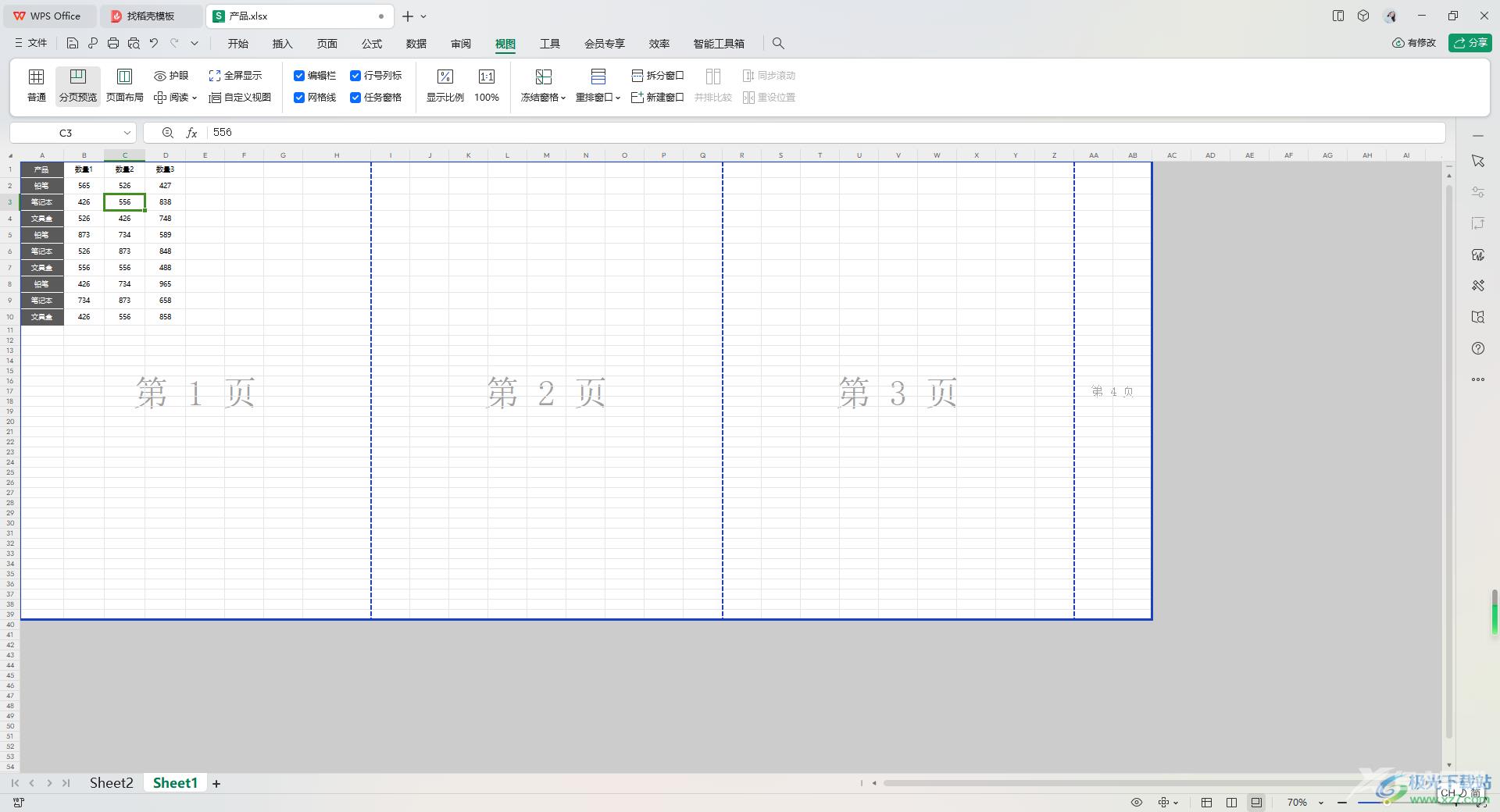
方法步骤
1.首先,我们需要打开自己要进行查看编辑的表格数据。
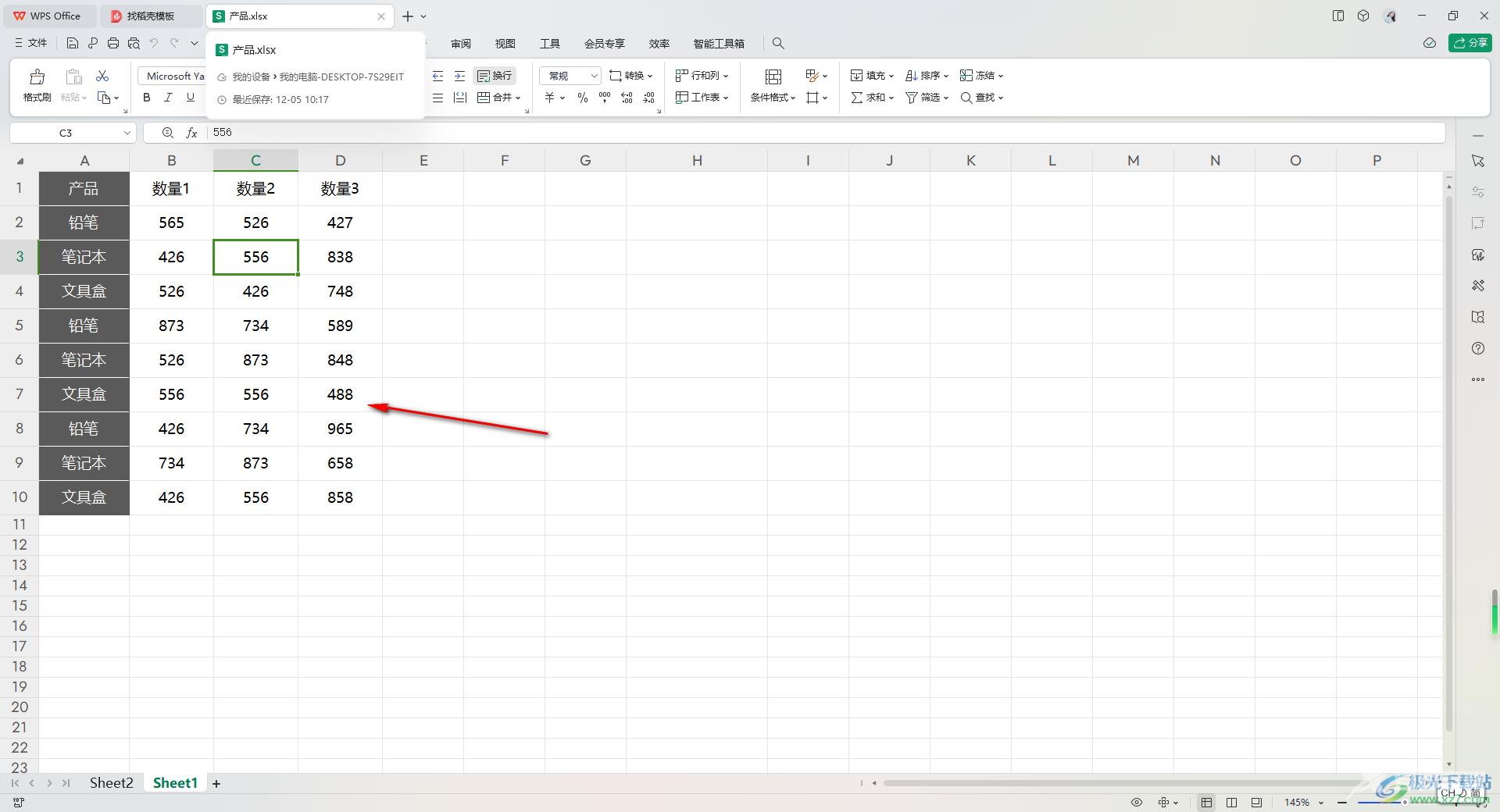
2.这时,即可在打开的窗口中,将页面顶部的【视图】这个选项进行单击一下。
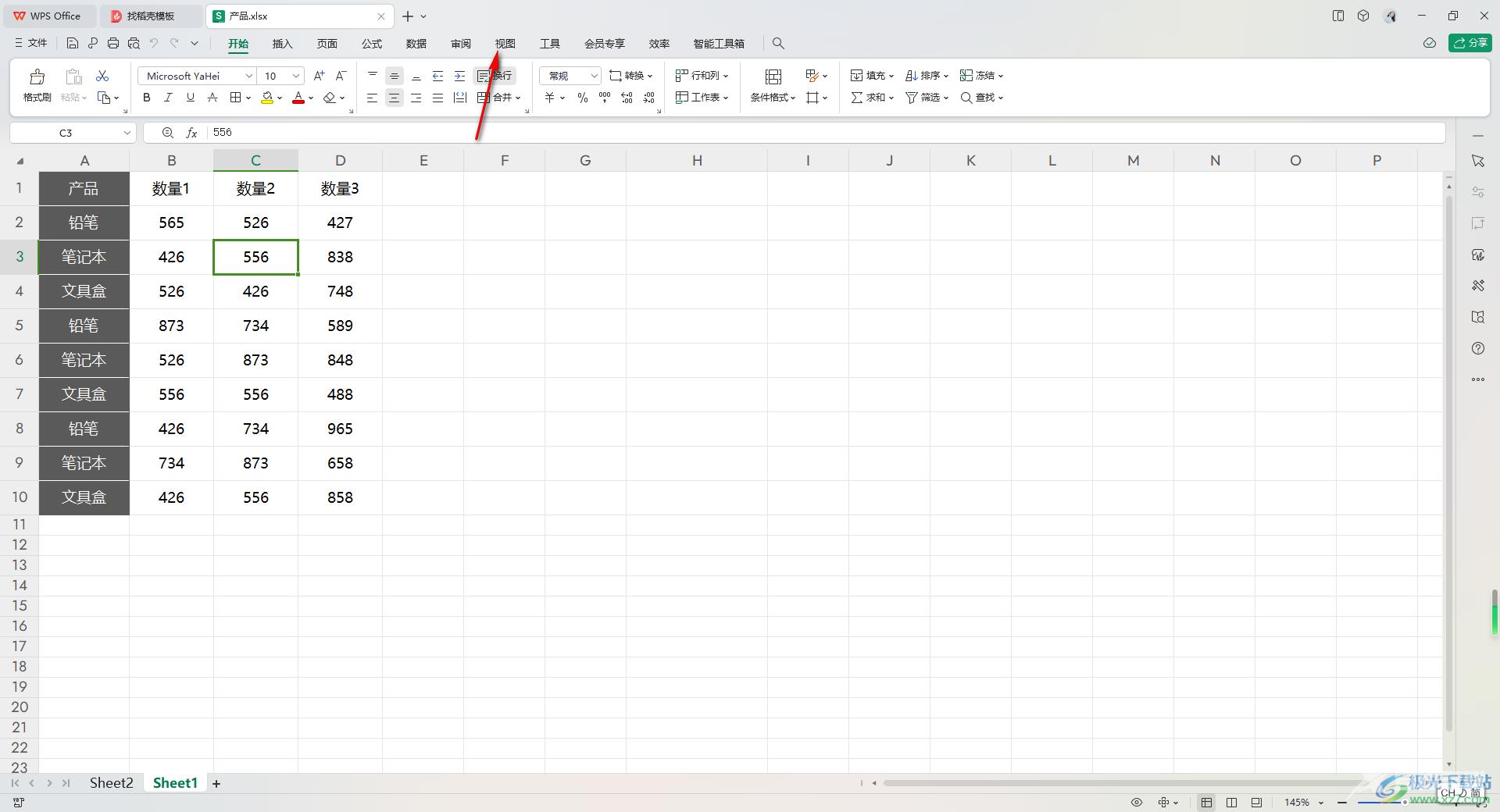
3.这时候,就可以在打开的工具栏中查看到【分页预览】这个选项,将该选项进行左键点击一下。
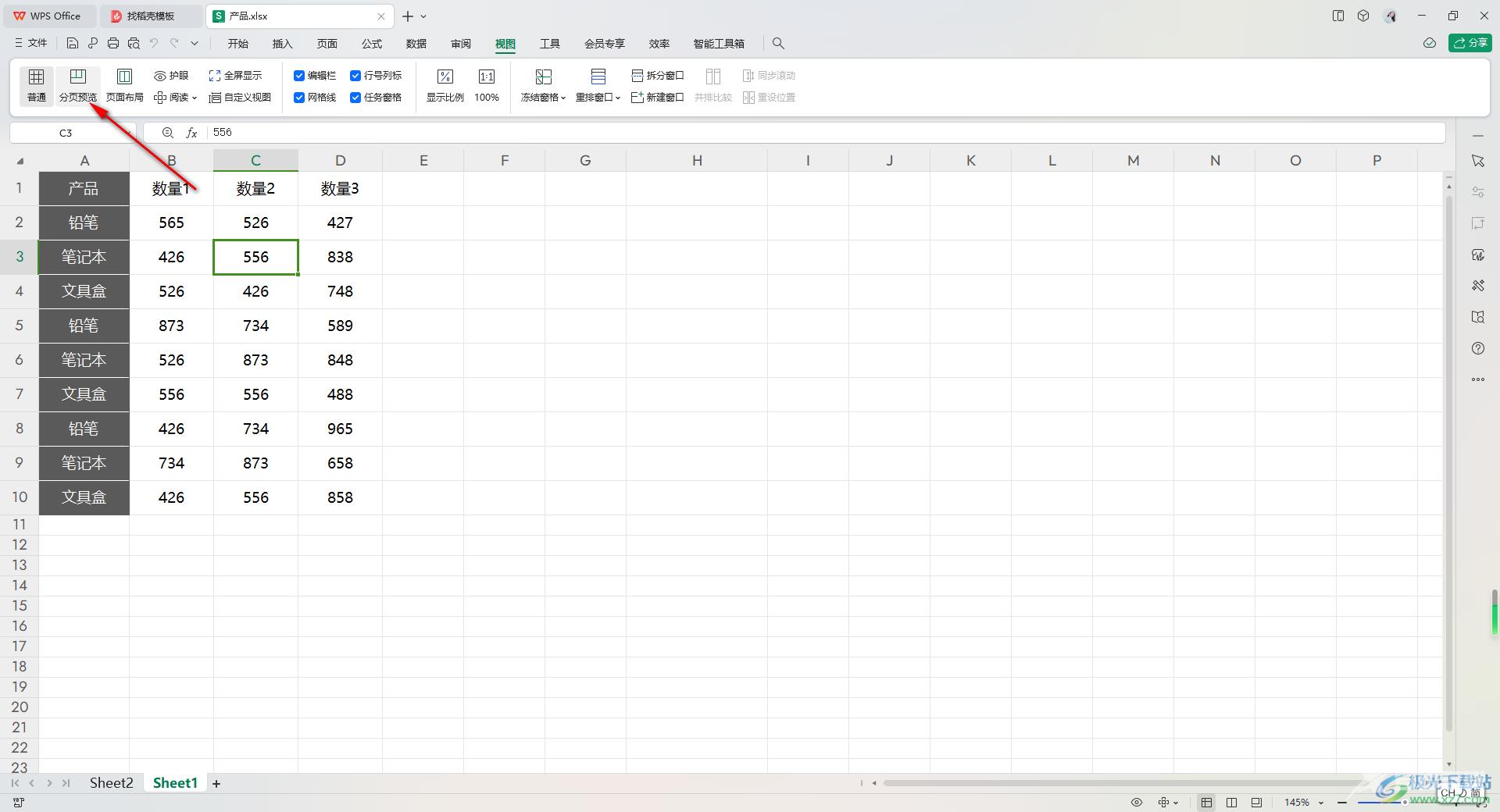
4.之后你可以看到我们的表格是呈现在第一页中的,你可以用鼠标左键拉动蓝色的框线向右进行调整。
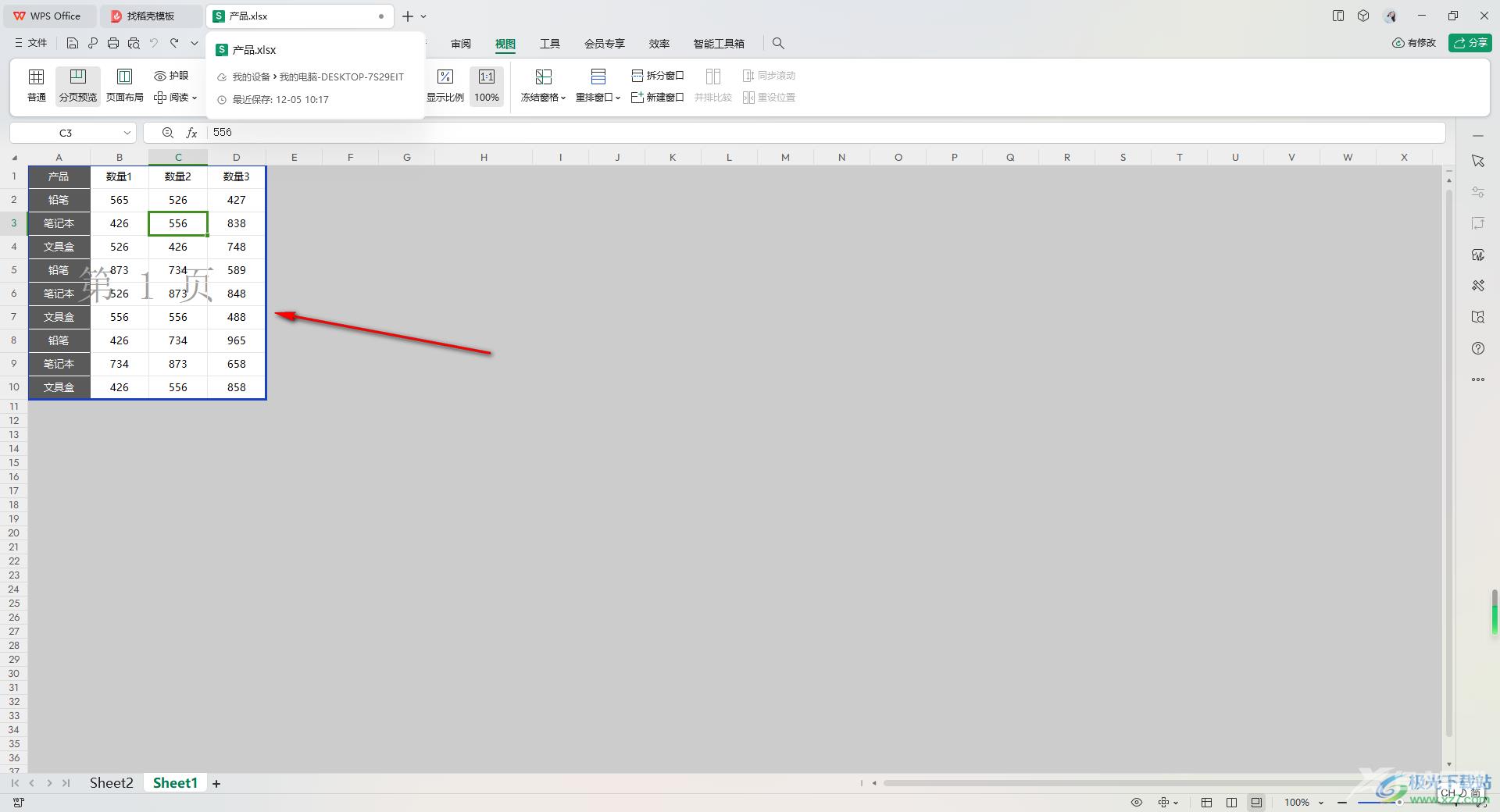
5.这时就会展示出页面上的其他页面页数,你可以用鼠标拖动第一页的数据到其他的页面中,如图所示。
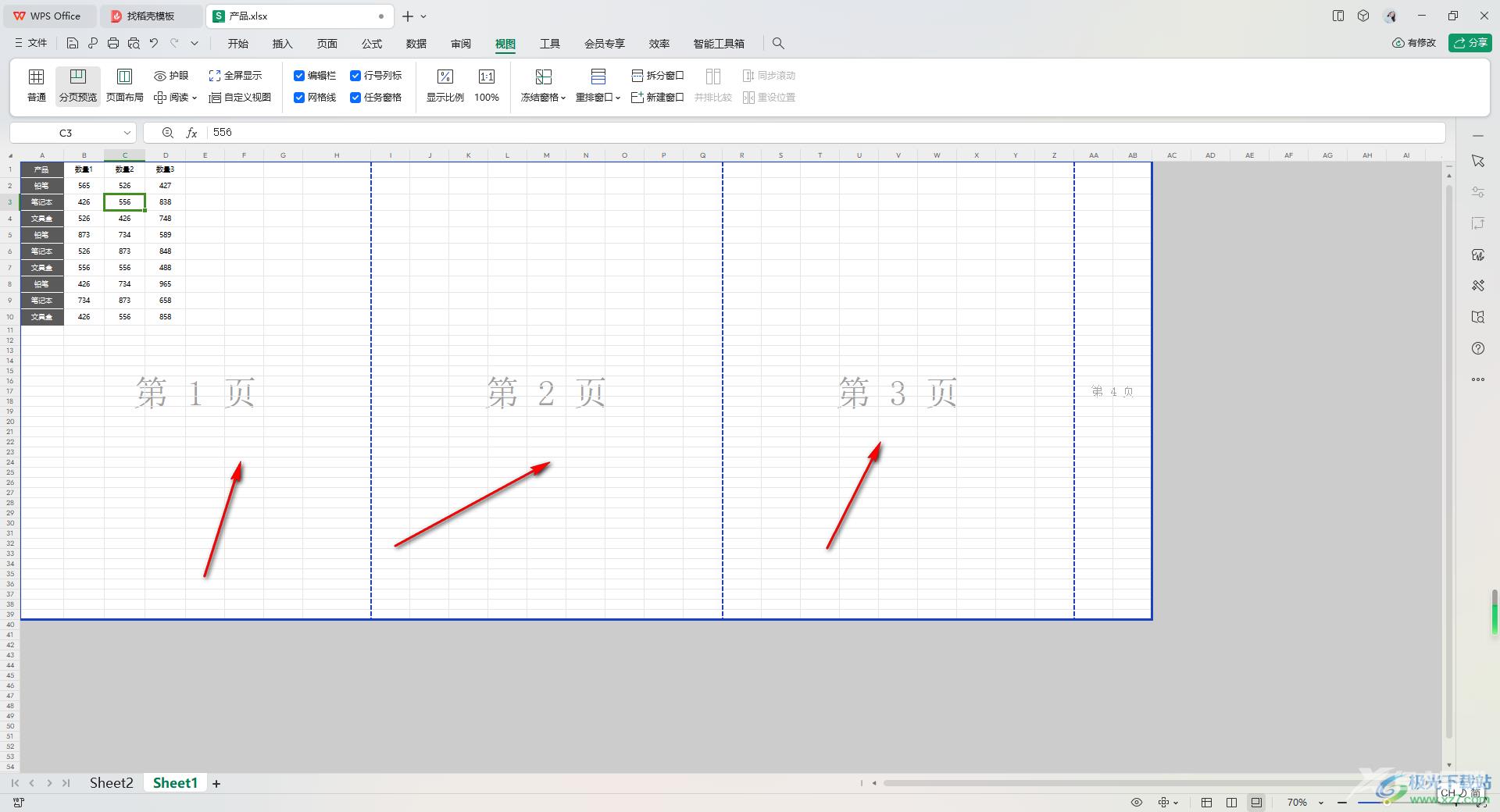
以上就是关于如何使用WPS Excel查看页数的具体操作方法,我们想要在表格中查看自己编辑的数据在第几页的话,那么就可以按照以上的方法教程进入到分页预览的窗口中进行查看就好了,感兴趣的话可以操作试试。

wps office2023版
大小:69.90 MB版本:v11.1.0.14309 最新版环境:WinAll, WinXP, Win7, Win10
- 进入下载
